ps2019如何设计名字缩写logo
1、首先新建一个工作平台,找到文字工具。
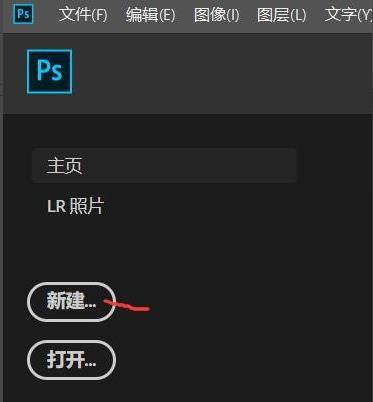

2、分别输入你的名字缩写,这里以phx名字为例。
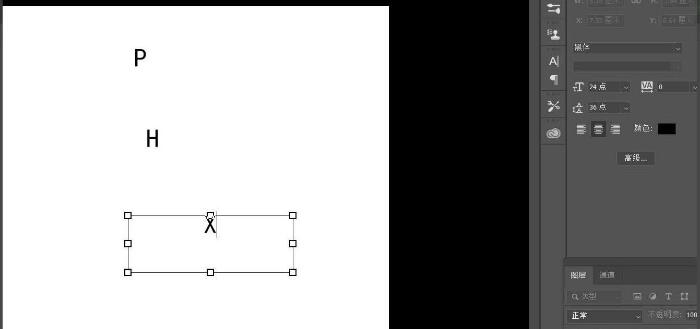
3、接着按着自己喜好来。移动、重叠、旋转、缩放等等。修改完后ctrl+E合并图层,此例应先合P,再合H,再合X。
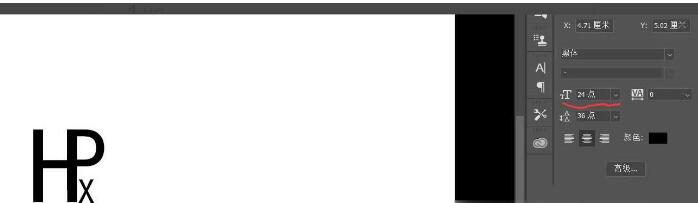
4、找到”矩形选框工具“,把名字缩写包括起来,ctrl+I反相。
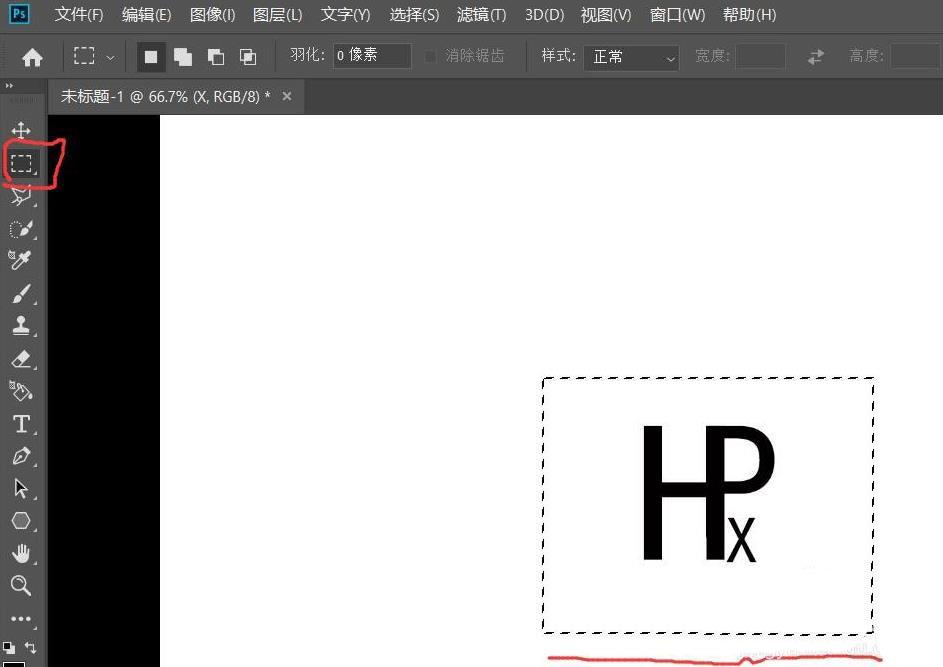
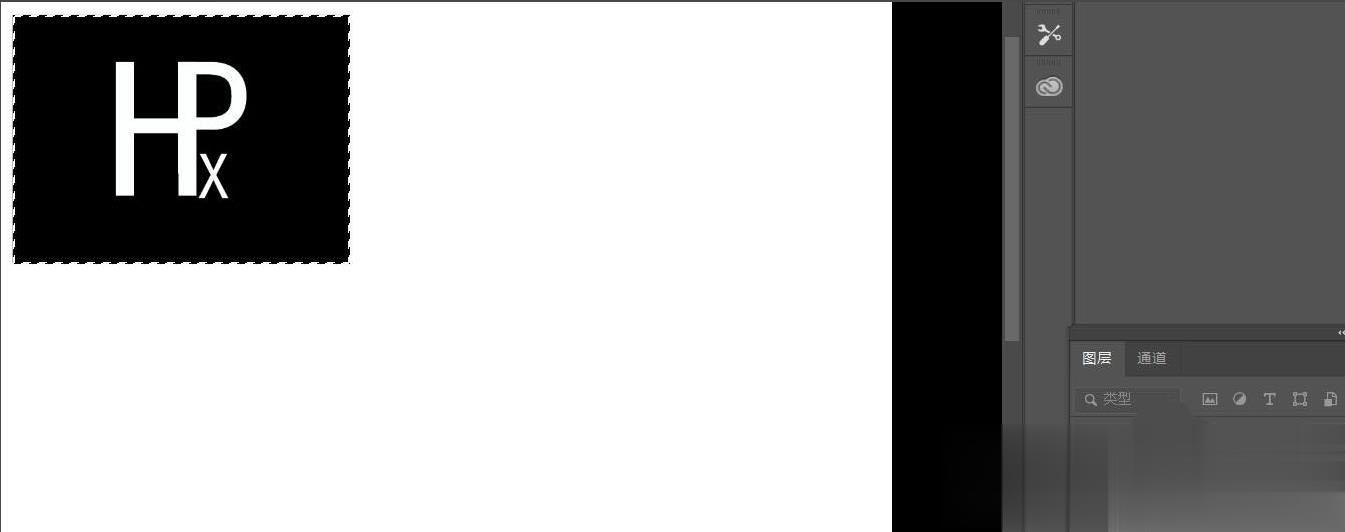
5、文件一栏打开需要作为背景的图片,并拖动到工作台那里。

6、右下角图层里把“正常”改成“正片叠底”,并不断拖动背景图片调节。
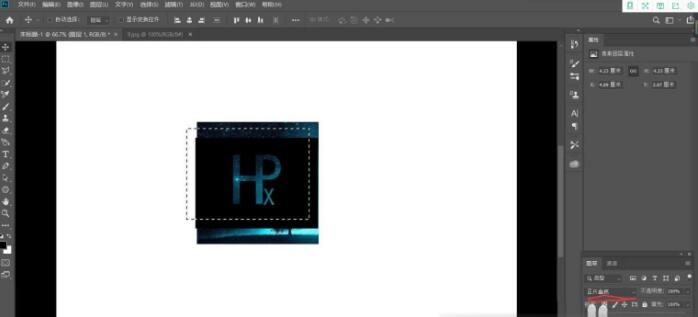
7、ctrl+E合并图层,再用一次矩形选框工具,比上一次范围小一点。shift+ctrl+I反选,shift+F5填充,注意填充色是黑色。
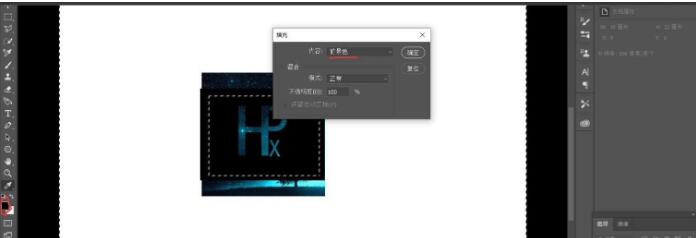
8、找到油漆桶工具并点击黑色区域,注意此时的颜色是白色。好了,名字缩写logo的星空背景设计完成了。
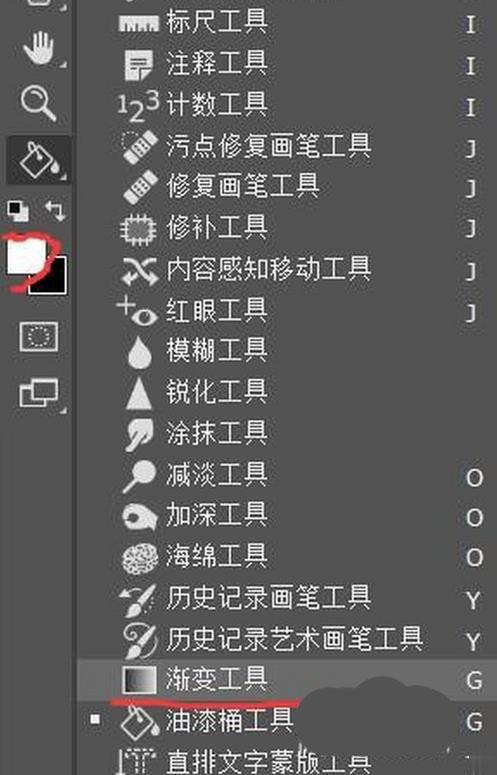
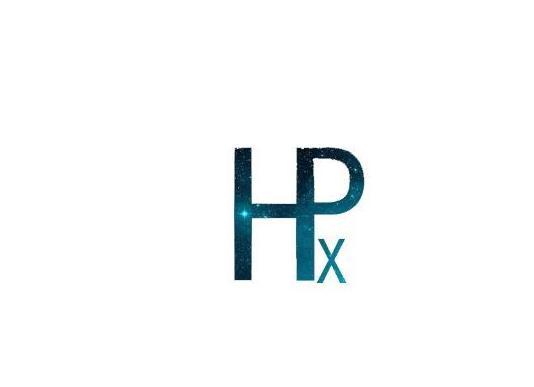
9、如果你不想用背景的话,也可以这样做。找到渐变工具,改变这里的颜色,ctrl+J复制一层改为“正片叠底”。
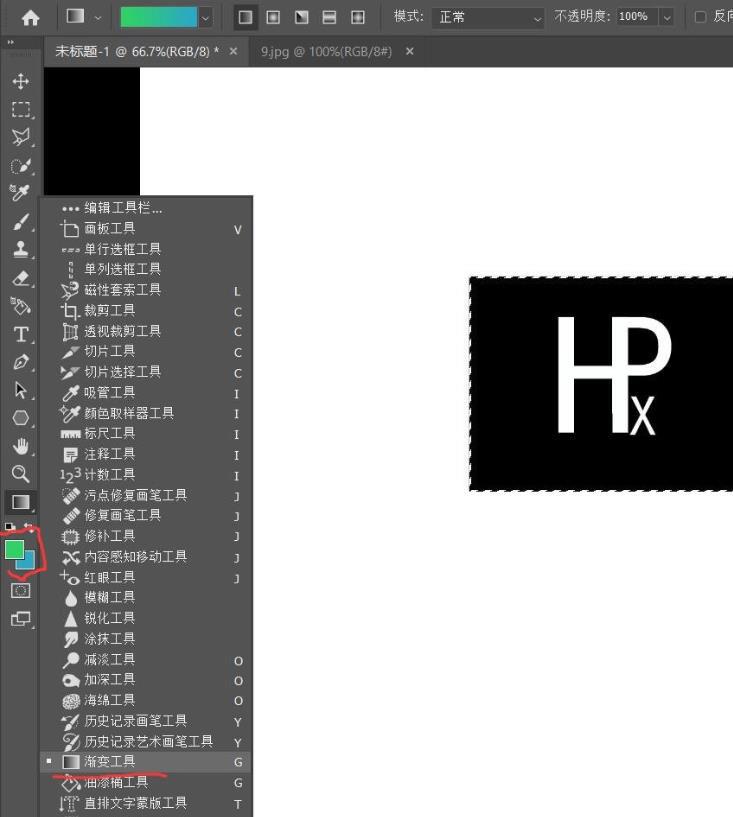
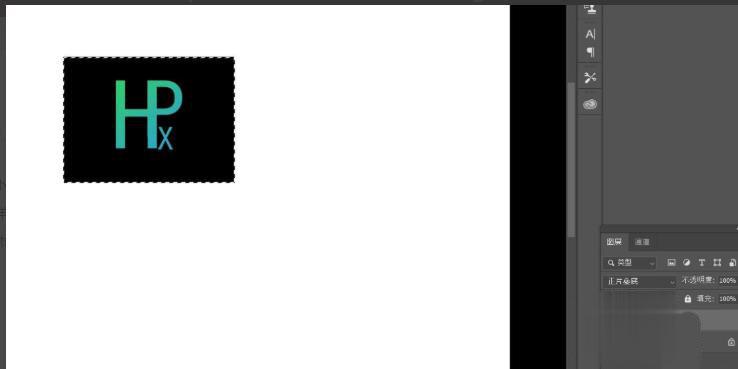
10、一定要先ctrl+E合并图层,再执行上面8步骤,使用油漆。此时可以得到更绚丽的名字缩写logo。
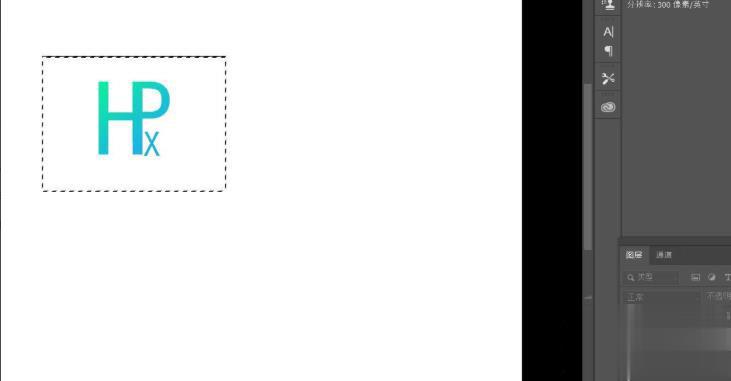
相关阅读